
Come inviare messaggi di testo da Windows 10
Con Windows 10 è possibile leggere, scrivere e inviare SMS gratuitamente sul proprio smartphone Android. Questa soluzione è offerta direttamente da Microsoft e permette di sincronizzare Windows 10 e Android, in modo da poter condividere foto, ricevere notifiche e gestire gli SMS dal PC. Per fare ciò è necessario avere un account Microsoft e seguire pochi semplici passaggi.
Installare l’app di sincronizzazione Windows 10 su Android
Sul proprio smartphone, bisognerà scaricare l’applicazione Complemento de Il tuo telefono – Collegamento a Windows, da Google Play. Si tratta dell’applicazione ufficiale di Microsoft per connettere uno smartphone Android con Windows 10:

Nota Bene: per il supporto degli SMS sull’applicazione "Il tuo telefono", è necessario disporre di uno smartphone con versione Android 7.0 Nougat o superiore.
Installare l’app sul proprio telefono: accettare le varie autorizzazioni, poi connettersi al proprio account Microsoft, quando richiesto.
Installare l'app Il tuo telefono su PC Windows 10
L’applicazione Il mio telefono di Microsoft è integrata su Windows 10 dall’aggiornamento 1809 di ottobre 2018. Non la si può quindi installare sulle versioni precedenti del sistema operativo. Per scaricare l’app, bisognerà cercare l’applicazione sul Microsoft Store. Per fare ciò basterà semplicemente scrivere "Il mio telefono" nella barra di ricerca di Windows:
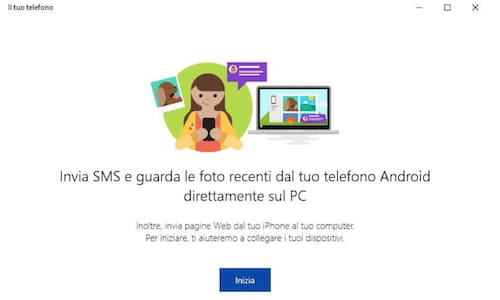
A questo punto avviare l’applicazione, indicando poi il tipo di smartphone utilizzato (Android) e cliccando infine su Continua. Fatto ciò basterà connettersi al proprio account Microsoft affinché lo smartphone si sincronizzi automaticamente al PC Windows.
Autorizzare la gestione degli SMS da Windows 10
Per aver conferma che il proprio dispositivo sia connesso correttamente, l’applicazione mostrerà sullo smartphone il messaggio "Il tuo telefono è connesso". Da questo momento sarà possibile attivare la lettura e l’invio di SMS da PC Windows 10. Per fare ciò, basterà cliccare su Impostazioni che si trova in basso a destra nella finestra delle applicazioni.
Il tuo telefono permetterà di impostare la visualizzazione di foto e notifiche dello smartphone Android sul PC. Per attivare la gestione dei messaggi (SMS), cliccare su Autorizzare questa app a visualizzare gli SMS del mio telefono:

Tra le opzioni disponibili nella sezione Messaggi, è anche possibile impostare l’invio di MMS, notifiche della ricezione di SMS e il badge sulla barra delle applicazioni.
Dopo aver definito le impostazioni, sarà quindi possibile gestire i propri messaggi dal menu Messaggi della colonna a sinistra dell’app Il tuo telefono, presente sul proprio PC Windows 10.
Per ulteriori informazioni, visitare la pagina Guida dell’app Il tuo telefono sul sito ufficiale Microsoft.
Foto: © Pixabay.
- Pc sms
- Ricevi sms su pc - Migliori risposte
- Mandare sms con pc - Migliori risposte
- Vinted download pc - Download - Internet
- Pc si freeza - Astuzie -Hardware
- Yoosee per pc - Download - Video
- Pc rileva wifi ma non si connette - Astuzie -WiFi
- Formattare pc acer - Astuzie -Windows
